Le DVR de jeu intégré à Windows 10 est un outil puissant pour enregistrer et diffuser vos sessions de jeu. Que vous souhaitiez immortaliser vos exploits les plus mémorables ou partager vos parties en direct, cette fonctionnalité est idéale. Accessible via la barre de jeu (Win + G), le DVR détecte automatiquement les applications de jeu, mais il est aussi possible d’enregistrer des applications qui ne sont pas des jeux. La barre de jeu propose deux options : l’enregistrement de jeu en continu et l’enregistrement de clips courts, limités par défaut à 30 secondes. Heureusement, Windows 10 permet de configurer la durée de ces clips pour les adapter à vos besoins, qu’ils soient plus courts ou plus longs.
Vous avez peut-être remarqué un point d’exclamation au-dessus du bouton d’enregistrement de clip dans la barre de jeu. Ce signal indique que l’enregistrement des clips est désactivé. Pas de panique, il est très simple de résoudre ce problème. Suivez les instructions ci-dessous pour découvrir comment ajuster les paramètres.
Pour modifier la durée des clips, il faut se rendre dans les paramètres de l’application Xbox.
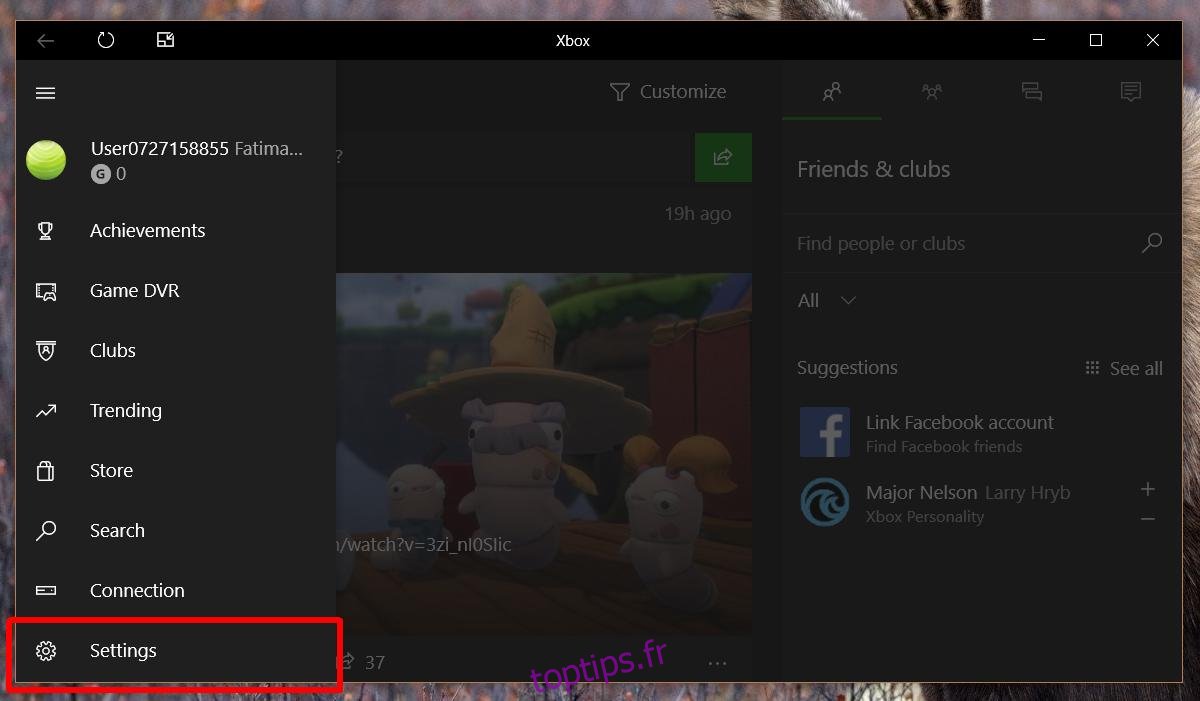
Dans les paramètres, cliquez sur l’onglet « DVR de jeu » et activez l’option « Enregistrement en arrière-plan », située dans la section correspondante. Une fois cette option activée, le point d’exclamation sur le bouton d’enregistrement de clip de la barre de jeu disparaîtra.
Il est important de noter qu’il existe une différence entre l’enregistrement continu de sessions de jeu et l’enregistrement de clips courts. Bien que les options soient parfois mal libellées, l’application Xbox permet d’enregistrer des sessions de jeu pendant deux heures maximum et des clips d’une durée maximale de dix minutes. Pour bénéficier de cette possibilité d’enregistrer des clips, il est indispensable d’activer l’enregistrement en arrière-plan.
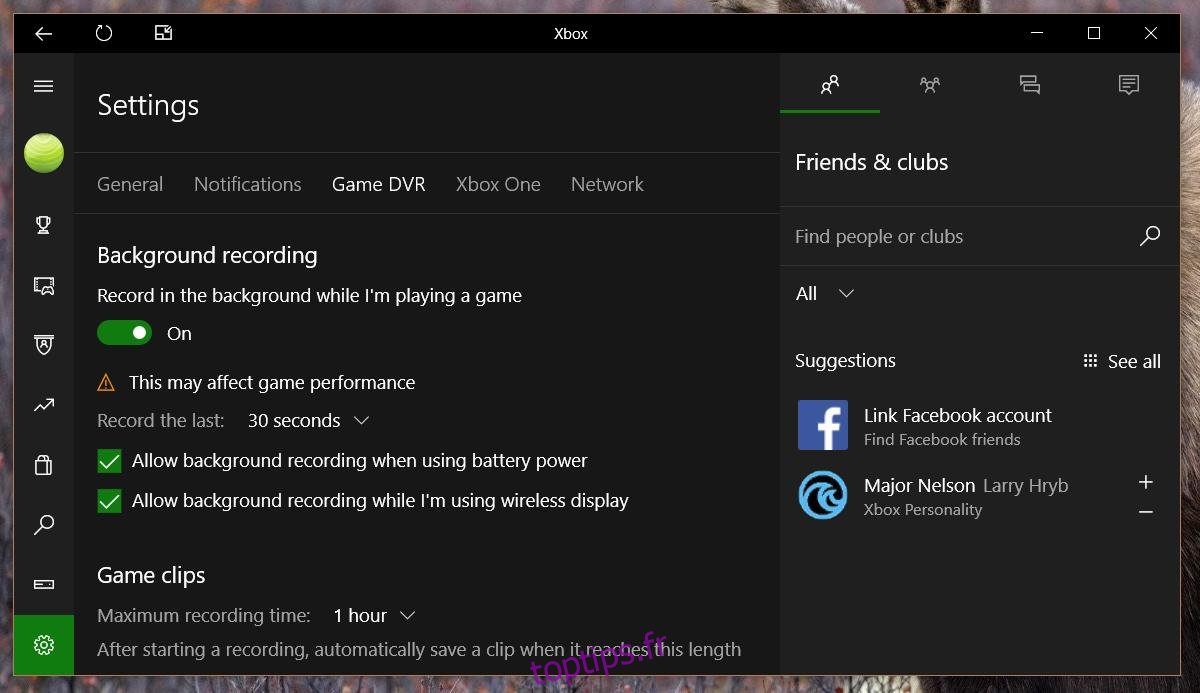
Après avoir activé l’enregistrement en arrière-plan, ouvrez le menu déroulant « Enregistrer le dernier ». L’option par défaut est réglée sur 30 secondes. Pour capturer des clips plus longs, sélectionnez une autre durée. Si vous préférez des clips plus courts, la seule option disponible est de 15 secondes, soit moins que la valeur par défaut.
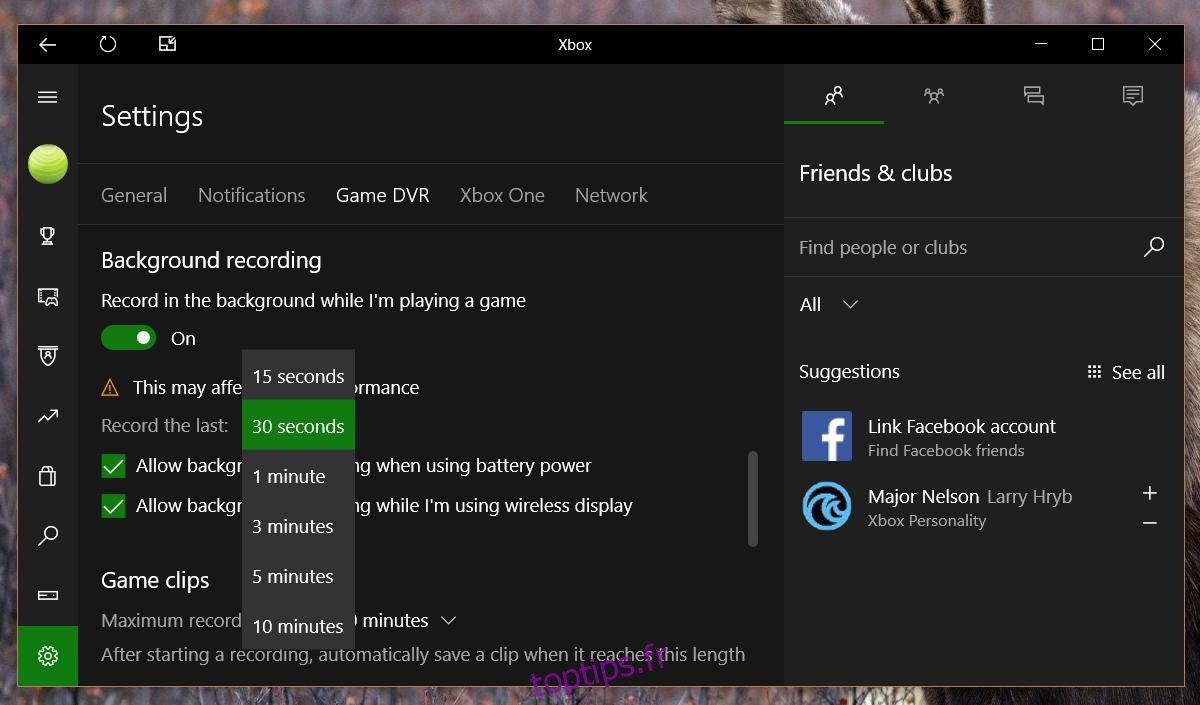
Il est essentiel de souligner que l’enregistrement de clips en arrière-plan consomme des ressources système. En effet, le jeu est enregistré en continu en arrière-plan. Lorsque vous cliquez sur le bouton d’enregistrement de clip dans la barre de jeu, le système utilise cet enregistrement pour capturer les dernières minutes. L’enregistrement continu du jeu, quant à lui, enregistre tout ce qui se passe pendant deux heures maximum après le déclenchement de l’enregistrement. Cette méthode est moins gourmande en ressources et permet d’obtenir des vidéos plus longues.
Si votre matériel de jeu n’est pas de dernière génération, l’enregistrement de clips en arrière-plan peut altérer la qualité de votre expérience de jeu. Il est donc crucial d’évaluer l’impact de cette fonctionnalité sur votre système.